Word2007中交叉引用的使用
- 格式:docx
- 大小:164.84 KB
- 文档页数:3

(1)公式交叉引用与插入样式分隔符1、需求用Word写一些有很多公式的文档,一个小节就有十几个公式,一章有几十个公式。
希望公式能自动编号。
例如在公式(3.3)前面增加了一个公式并编号后,后面的编号以及引用编号的地方会自动变化。
即原来的公式(3.3)的编号会变成(3.4),原来引用公式(3.3)的地方也会自动引用(3.4)。
2、问题选择“插入”->“引用”->“题注”就可以插入公式编号。
问题主要出在我用“插入”->“引用”->“交叉引用”引用公式编号时。
不管我选择“整项题注”还是“只有标签和编号”,实际插入的都是公式和公式编号。
3、原因1)在同一个段落,Word只支持一种样式。
把公式和编号放在同一行。
在插入题注时,这一行(包括公式)的样式就变成了题注。
2)在交叉引用时,Word根据“题注”样式选择要插入的文本。
如果选择“整项题注”,就插入编号所在段落的所有“题注”样式的文本。
如果选择“只有标签和编号”,就插入编号以及编号前所有“题注”样式的文本。
因此就产生了前面描述的问题。
4、正解正确的操作方法是在公式和编号之间插入“样式分隔符”。
1、键入公式,如果有需要,定义制表符;2、回车换行,键入题注,如(2.1);3、在公式行末按Ctrl+Alt+Enter插入样式分隔符,公式和题注切换到同一行,之间有编辑标记;4、定义交叉引用公式编号即题注。
好了,这样就可以了。
Ctrl+Alt+Enter键对应的命令是“InsertStyleSeparator”。
我在Word2007也试过相同操作。
在插入和删除一个公式编号后,需要更新所有域,其它公式编号才会随之改变。
更新所有域的方法是全选(Ctrl+A)后按F9键。
批注:交叉引用完毕后,可以将Tab和由Ctrl+Alt+Enter键插入的样式分隔符删除.原创链接: /fmddlmyy/archive/2009/01/21/3849480.as px。

Word高级文档合并与交叉引用技巧随着电子文档的普及,使用Microsoft Word进行文档编辑和处理已成为日常工作中不可或缺的一环。
为了提高工作效率和文档管理能力,掌握Word高级文档合并与交叉引用技巧是非常重要的。
本文将介绍如何利用Word中的功能来实现文档的合并以及如何进行交叉引用的操作。
一、文档合并技巧在处理大量文档时,经常会遇到需要将多个文档合并成一个的情况。
Word提供了几种方法来实现这个需求,下面将一一介绍。
1. 打开主文档首先,我们需要创建一个新的主文档,作为合并后的文档的容器。
打开Word,选择“新建文档”。
2. 插入子文档在主文档中,选择“插入”选项卡,点击“文档”组中的“子文档”按钮。
在弹出的对话框中,选择要插入的子文档,并点击“确定”。
3. 设置合并选项在完成子文档的插入后,可以根据需要对合并选项进行设置。
点击“工具”选项卡,选择“合并文档”按钮。
在弹出的对话框中,可以选择是否要更新子文档的目录以及是否要保留子文档的样式。
4. 完成文档合并点击“合并”按钮后,Word会将所有选中的子文档合并到主文档中。
此时,可以对合并后的文档进行编辑和格式调整。
二、交叉引用技巧交叉引用是指在文档中引用其他部分的内容,比如章节标题、图表编号等。
Word提供了便捷的功能来实现交叉引用的操作。
1. 创建交叉引用源在文档中需要进行交叉引用的位置,比如需要引用某个标题,可以在该位置插入一个书签。
选择需要引用的内容,点击“插入”选项卡,选择“书签”按钮。
在弹出的对话框中,输入一个名称,点击“添加”。
2. 插入交叉引用在需要进行交叉引用的位置,点击“插入”选项卡,选择“交叉引用”按钮。
在弹出的对话框中,选择“引用类型”以及需要引用的项目,比如书签、图表等。
选择并点击“确定”。
3. 更新交叉引用当被引用的内容发生变化时,需要更新交叉引用,使之保持准确。
在Word中,可以通过点击“插入”选项卡,选择“交叉引用”按钮中的“更新”来实现自动更新。

学到这里,在Word2007文档中编辑的功能学得差不多了,前面我们学了为文本添加注释的方法,如脚注和尾注、题注以及对书签功能的介绍。
而现在小编要把基础知识升级下,对交叉引用做个详细的介绍。
第1步,打开已添加书签的Word2007文档窗口,将插入条光标定位到合适的位置。
切换到插入功能区,在链接分组单击交叉引用按钮,如图所示。
单击交叉引用按钮
第2步,在打开的交叉引用对话框中,单击引用类型下拉三角按钮,在打开的列表中可以选择编号项、标题、书签、脚注、尾注等选项,本例选择书签选项。
单击引用内容下拉三角按钮,在列表中可以选择书签文字、页码、段落编号等选项,本例选择书签文字选项。
保持插入为超链接复选框的选中状态,然后在引用哪一个书签列表中选择合适的书签,并单击插入按钮,如图所示。
交叉引用对话框
返回Word2007文档窗口,将鼠标指针指向插入的交叉引用处将显示书签名称。
按住Ctrl 键并单击交叉引用文字可以跳转到目标书签位置,如图所示。
成功插入书签交叉引用
以上就是小编为大家介绍的Word2007文档中插入交叉引用的方法,以插入书签交叉引用作为基础教程,其他的如标题、编号、脚注等交叉引用操作方法也是一样的。
希望以上的内容能对你有所帮助。

Word插入超链接与交叉引用教程1. 什么是超链接超链接是指在一个文档中创建指向其他文档、网页、书签、电子邮件地址等的链接。
在Word中,插入超链接可以方便读者跳转至其他相关信息。
插入超链接的步骤如下:(1) 选中要设置超链接的文本。
(2) 在Word菜单栏中选择“插入”选项卡。
(3) 点击“超链接”按钮。
(4) 在弹出的对话框中选择链接的类型,例如“现有文件或网页”、“位置”、“电子邮件地址”等。
(5) 根据所选择的类型填写相应的信息,并点击“确定”按钮。
2. 超链接的使用场景超链接在文档中的使用场景非常广泛,例如:(1) 在文档中插入网页链接,方便读者直接点击查看相关内容。
(2) 在文档中插入其他文档链接,实现文档之间的关联。
(3) 在文档中插入书签链接,方便读者快速定位到指定位置。
3. 如何设置交叉引用交叉引用是指在文档中引用其他位置的内容,例如章节标题、图表编号等。
通过交叉引用,可以实现文档内容的动态更新。
在Word中,设置交叉引用的步骤如下:(1) 确定要引用的位置,例如文本、图表、书签等。
(2) 在要插入交叉引用的位置,选中要引用的内容。
(3) 在Word菜单栏中选择“引用”选项卡。
(4) 点击“交叉引用”按钮。
(5) 在弹出的对话框中选择引用的类型,例如“标题”、“图表”、“书签”等。
(6) 根据所选择的类型选择要引用的具体内容,并点击“插入”按钮。
4. 交叉引用的使用场景交叉引用在文档编写中非常常用,例如:(1) 在文档中引用其他章节的标题,方便读者快速跳转至相关内容。
(2) 在文档中引用图表编号,自动更新图表的序号。
(3) 在文档中引用书签,方便读者直接定位到指定位置。
5. 插入超链接与交叉引用的注意事项在插入超链接与交叉引用时,需要注意以下事项:(1) 填写链接信息时要确保准确性,避免链接失效。
(2) 在插入超链接前,最好先保存目标文件或网页,确保链接目标存在。
(3) 在插入交叉引用时,应注意目标内容的稳定性,避免引用失效。

Word 2007图表自动编号及交叉引用方法Word 2007的题注功能可以自动完成很多工作,尤其在编辑长篇文档的时候特别实用。
1.图表自动编号及交叉引用通常编辑的Word 2007文档中经常需要插入图片、表格或公式之类的对象。
为了便于说明,往往还要在每张图片、表格或公式下面显示编号和简短介绍。
对此一般是在插入图片或者表格之后,另起一行或插入文本框并手工输入编号和描述。
其实这项工作如果改用题注插入会更方便,你既可手动插入编号,也可让Word 2007在插入对象时自动生成编号,下面以添加图片编号为例加以说明(同时也适用于表格、公式的自动编号)。
(1)将图片插入文档并设置好对齐方式;(2)选中图片,单击Word 2007 的“引用”选项卡,单击“插入题注”,显示“题注”窗口,如图1。
(3)默认的题注是“图表1”,单击“新建标签”按钮,输入标签名“图1-”,确定把题注变成“图1-”(也可在“标签”下拉列表中直接选择其它题注),在“位置”下拉列表中选择题注出现在项目的方位(图一般选在下方,表一般选在上方,本例选择“所选项目下方”)。
此外,还可单击“编号”按钮设置编号格式。
(4)单击“确定”按钮,即可在图片下方插入题注,也即自动生成的图号“图1-1”。
图 1(5)在文档中引用自动生成的图号:若需在文档中出现“参见图1-×”等字样,则在文中录入“参见”,将光标定位到“见”字的后面。
单击Word 2007的“引用-交叉引用”菜单命令,弹出“交叉引用”对话框,如图2。
在“引用类型”列表中选择“图1-”,在“引用内容”列表中选择“整项题注”(包括图号和说明文字)或“只有标签和编号”(只有图号,没有说明文字),单击“插入”按钮,即可在光标位置处自动插入“图1-×”。
图2(6)重复步骤(1)、(2)、(3)、(4)、(5),即可实现对文中图、表的自动编号和交叉引用。
(7)文档编辑完成或编辑过程中,若需在文档中某个位置插入新的图、表(这在实际工作中经常碰到),按上述方法为图、表编号后,后续的图、表编号会自动更新,文档中引用的图、表编号,则需刷新方可自动更改,方法如下:按“Ctrl+A”全选文档内容,再按“F 9”按键,则文档中的引用的图、表编号全部自动更新。

如何在Word中插入书签和交叉引用Word是一款功能强大的文字处理软件,广泛应用于办公和学术领域。
在撰写长篇文档时,我们经常需要插入书签和交叉引用来方便阅读和查找。
本文将介绍如何在Word中插入书签和交叉引用,帮助您更高效地处理文档。
一、插入书签插入书签是为了在文档中标记特定位置,方便后续快速定位。
下面是插入书签的步骤:1. 首先,打开您要编辑的Word文档。
2. 选择您要插入书签的位置,可以是某个段落、标题或者图片等。
3. 在Word菜单栏中,点击“插入”选项卡。
4. 在“插入”选项卡中,找到“书签”按钮,点击它。
5. 弹出的对话框中,输入您想要为该位置设置的书签名称,然后点击“添加”按钮。
6. 完成上述步骤后,您的书签就已经成功插入了。
您可以通过点击“插入”选项卡中的“书签”按钮来查看和管理已插入的书签。
二、交叉引用交叉引用是指在文档中引用其他地方的内容,如章节标题、图表编号等。
下面是插入交叉引用的步骤:1. 打开您要编辑的Word文档。
2. 在您需要插入交叉引用的位置,点击鼠标右键,选择“插入交叉引用”。
3. 在弹出的对话框中,选择您要引用的内容类型,如“标题”、“书签”、“图表”等。
4. 根据您选择的内容类型,选择相应的项目,如章节标题、书签名称或图表编号等。
5. 在对话框中,您可以选择“引用类型”和“格式”等选项,以满足您的具体需求。
6. 点击“确定”按钮,完成插入交叉引用的操作。
三、注意事项在使用书签和交叉引用时,有一些注意事项需要注意:1. 确保书签名称具有唯一性,避免重复命名。
2. 当文档内容发生变化时,如添加或删除章节、调整图表顺序等,需要更新交叉引用,以保证引用的准确性。
3. 在插入交叉引用时,要注意选择正确的内容类型和项目,以确保引用的准确性和一致性。
4. 如果您需要对书签和交叉引用进行修改或删除,可以通过点击“插入”选项卡中的“书签”按钮来进行管理。
总结:插入书签和交叉引用是Word中非常实用的功能,能够提高文档的可读性和编辑效率。

WORD中高级书签和交叉引用的技巧MicrosoftWord是一种广泛使用的文字处理软件,具备强大的文档编辑功能。
其中,书签和交叉引用不仅提高了文档的可读性,还能让读者更方便地找到相关信息。
掌握这些技巧,能够让你的文档显得更为专业。
书签是指在文档中设置的特定位置,用户可以通过书签快速跳转到指定内容。
交叉引用则是指在文档中插入引用链接,使得读者可以在不同部分之间便捷地查阅相关信息。
接下来,将介绍一些中高级的书签和交叉引用技巧,使得你能够更高效地使用Word,增强文档的层次感和逻辑性。
创建书签要在Word中创建书签,首先需要选择要作为书签标记的文本或位置。
之后,从顶部菜单中选择“插入”选项卡,然后点击“书签”。
在弹出的对话框中,输入一个书签名称,注意名称中不能包含空格,可以用下划线或驼峰命名法。
完成之后,点击“添加”。
这样一个书签就创建成功了。
书签的管理创建书签后,有时可能需要对其进行管理。
再一次进入“插入”选项卡,点击“书签”,你会看到当前文档中所有的书签列表。
可以选择删除、重命名或直接跳转到任意书签的位置。
这样在处理长文档时,可以有效地避免重复滚动查找,提高工作效率。
插入交叉引用交叉引用是Word中一个非常实用的功能,主要用于引用文档内的某个部分,比如标题、图表或段落。
要插入交叉引用,首先将光标定位在需要插入引用的位置。
然后在“插入”选项卡中,找到“交叉引用”按钮。
打开之后,选择引用类型(如标题、图片、图表等),然后从列表中选择需要引用的对象,最后点击“插入”。
如果所引用的内容发生了变化,比如标题更改或页码变化,交叉引用会自动更新。
只需右击交叉引用部分,选择“更新域”即可。
这种自动更新功能,让文档维护变得更加简单快捷。
使用书签和交叉引用的优势将书签和交叉引用结合使用,可以大幅度提升文档的可用性。
读者在浏览长文档时,能够通过书签快速找到所需的信息,避免了反复翻阅的麻烦。
交叉引用强化了文档的逻辑性,读者可以更清晰地理解信息之间的关联。

Word2010题注和交叉引用功能详解为插图编号,用Word的术语讲,针对图片、表格、公式一类的对象,为它们建立的带有编号的说明段落,即称为“题注”。
你在本文中看到的每幅图片下方的“图1、图2”等文字就称为题注,通俗的说法就是插图的编号。
为插图编号后,还要在正文中设置引用说明,比如本文中用括号括起来的“(图1)、(图2)”等文字,就是插图的引用说明。
很显然,引用说明文字和图片是相互对应的,我们称这一引用关系为“交叉引用”。
图片、表格等元素的插入在很多文档中,都要求在插入了图片或者表格后还要显示相应的标号以及一些简短的描述,例如这样:图 1这时候最笨的方法就是在插入图片或者表格之后,另起一行,然后设置和图片或表格同样的对齐方式,然后手工输入所有信息。
试试看这样做吧:对于图片,将图片插入文档后,用鼠标右键单击图片,选择“插入题注”,随后可以看到下图所示的界面。
图2首先,在“题注”一栏显示的是插入后的题注的内容。
“标签”下拉菜单可以用于选择题注的类型,例如如果插入的是图片,可以选择“图表”,或者根据插入的内容类型选择“表格”,“公式”。
如果觉得Word自带的几种标签类型不太贴切,单击“新建标签”按钮即可新建自己需要内容的标签。
随后可以在“位置”下拉菜单选择题注出现的位置,可选的位置是项目的上方或下方,可以根据世纪需要选择。
经过上述简单的设置,单击“确定”,Word就会自动为我们创建好题注。
如果是表格需要插入题注,只需要选中整个表格,然后用鼠标右键单击,会出现同样的选项.为什么要这样做?这样做比手工输入还麻烦,有什么必要?其实就是上文提到的第一个例子。
如果你创作的是短文档,页数不超过10页,其中没有插图或者只有很少的插图,确实没必要这样做。
但如果有上百张插图,如果日后需要在两张图片中增加图片,那么只要所有图标都使用题注的方式进行了标识,那么新插入的图片以及后面图片的题注中的图片编号都会被自动更新。
也就是说,如果在“图10”前面插入了一张图片,那么原来的“图10”就会自动变为“图11”,后面的图片一样会自动更新。

好不容易找到了如何给交叉引用加注方括号的方法,写出来大家一起分享下。
软件:word2007
目的:编辑参考文献
尾注的格式怎么改相信大家都知道了,就是交叉引用有点麻烦,一开始我把交叉引用当作超链接,修改超链接的样式也不行。
原来要修改域代码的:
1.alt+F9 切换论文中所有的域代码,此时交叉引用显示为代码;
2. ctrl+F,切换到查找-替换对话框。
查找中输入:^d NOTEREF,替换中输入[^&],点击更多-->格式-->字体,勾选上标,其余不变,再点击样式,勾选尾注引用;
3.确定。
此时所有交叉引用变为上标加方括号形式,但仍为代码;
4. ctrl+A全选,右键选切换域代码,OK,大功告成,^_^。

交叉引用两个
交叉引用是指在文档中引用其他部分的内容。
在写作过程中,我们可能需要引用其他章节、页码、图表或者表格等内容。
交叉引用的作用是方便读者找到相关内容,同时也能提高文档的可读性和可信度。
本文将介绍如何在Word文档中交叉引用两个不同的内容。
1. 引用章节
在Word中,我们可以使用“参考”选项卡中的“交叉引用”功
能来引用章节。
具体步骤如下:
(1) 在需要引用的地方插入一个交叉引用标记,可以是数字、字母或自定义的标记。
(2) 在需要引用的章节末尾插入一个书签,可以是章节标题或者其他标记。
(3) 在需要引用的地方插入一个交叉引用域,选择“参考内容”为“书签”,然后选择对应的书签名称即可。
2. 引用页码
如果需要引用某一页,我们可以使用“参考”选项卡中的“页码”功能。
具体步骤如下:
(1) 在需要引用的地方插入一个交叉引用标记,可以是数字、字母或自定义的标记。
(2) 在需要引用的页码末尾插入一个书签。
(3) 在需要引用的地方插入一个交叉引用域,选择“参考内容”为“页码”,然后选择对应的书签名称及页码格式即可。
需要注意的是,如果文档中有多个节或者分节,引用页码时需要选择对应的节或者分节。
总之,交叉引用是文档编写过程中不可缺少的功能之一。
在使用交叉引用时,我们要注意书签名称的设置,以免引起引用错误。
同时,交叉引用的应用也要符合文档的逻辑结构和规范要求。

Word域和交叉引用应用教程第一章:什么是Word域?Word域是Microsoft Word中的一种特殊功能,通过域代码和域结果两部分组成,用于动态地显示文档中的信息或执行特定操作。
域可以包括文本、日期、页码、书签等各种内容。
在Word中,域可以自动更新,方便编辑人员管理和维护文档。
第二章:如何插入Word域?要插入Word域,首先需要将焦点放在插入域代码的位置。
然后,可以选择以下几种方法之一:1. 使用快捷键Ctrl + F9在当前光标位置插入域代码的大括号2. 在插入菜单中,选择“域”选项,然后从域对话框中选择合适的域3. 打开“插入”选项卡,选择“域”组中的“快部件”菜单,然后从下拉列表中选择域类型第三章:常见的Word域类型及其应用1. 日期和时间域:用于显示当前日期和时间,或设置指定日期和时间格式2. 页码域:用于插入自动编号的页码,可以在页码样式中自定义格式3. 交叉引用域:用于自动引用文档中的标题、表格、图片等对象4. 文本域:用于插入各种文本内容,如作者、文件名、文档路径等5. 条件域:根据某些条件的真假显示不同的结果,用于生成复杂的文档内容第四章:什么是交叉引用?交叉引用是指在文档中引用其他位置的内容,如章节标题、图表编号等。
Word的交叉引用功能可以确保引用的内容与被引用的内容保持同步更新,从而提高文档的质量和一致性。
第五章:如何插入交叉引用?要插入交叉引用,首先需要设置被引用内容的书签或标题样式。
然后,可以选择以下几种方法之一:1. 打开“引用”选项卡,选择“交叉引用”组中的“交叉引用”按钮,然后从对话框中选择引用类型、引用内容和引用格式等选项进行设置。
2. 使用快捷键Ctrl + F9在当前光标位置插入交叉引用域的大括号,然后在大括号内输入相应的域代码。
第六章:常见的交叉引用类型及其应用1. 标题引用:用于引用文档中的标题,如章节标题、段落标题等。
2. 图表引用:用于引用文档中的图表、表格和公式等对象。

Word2010题注和交叉引用功能详解为插图编号,用Word的术语讲,针对图片、表格、公式一类的对象,为它们建立的带有编号的说明段落,即称为“题注”。
你在本文中看到的每幅图片下方的“图1、图2”等文字就称为题注,通俗的说法就是插图的编号。
为插图编号后,还要在正文中设置引用说明,比如本文中用括号括起来的“(图1)、(图2)”等文字,就是插图的引用说明。
很显然,引用说明文字和图片是相互对应的,我们称这一引用关系为“交叉引用”。
图片、表格等元素的插入在很多文档中,都要求在插入了图片或者表格后还要显示相应的标号以及一些简短的描述,例如这样:图 1这时候最笨的方法就是在插入图片或者表格之后,另起一行,然后设置和图片或表格同样的对齐方式,然后手工输入所有信息。
试试看这样做吧:对于图片,将图片插入文档后,用鼠标右键单击图片,选择“插入题注”,随后可以看到下图所示的界面。
图2首先,在“题注”一栏显示的是插入后的题注的容。
“标签”下拉菜单可以用于选择题注的类型,例如如果插入的是图片,可以选择“图表”,或者根据插入的容类型选择“表格”,“公式”。
如果觉得Word自带的几种标签类型不太贴切,单击“新建标签”按钮即可新建自己需要容的标签。
随后可以在“位置”下拉菜单选择题注出现的位置,可选的位置是项目的上方或下方,可以根据世纪需要选择。
经过上述简单的设置,单击“确定”,Word就会自动为我们创建好题注。
如果是表格需要插入题注,只需要选中整个表格,然后用鼠标右键单击,会出现同样的选项.为什么要这样做?这样做比手工输入还麻烦,有什么必要?其实就是上文提到的第一个例子。
如果你创作的是短文档,页数不超过10页,其中没有插图或者只有很少的插图,确实没必要这样做。
但如果有上百插图,如果日后需要在两图片中增加图片,那么只要所有图标都使用题注的方式进行了标识,那么新插入的图片以及后面图片的题注中的图片编号都会被自动更新。
也就是说,如果在“图10”前面插入了一图片,那么原来的“图10”就会自动变为“图11”,后面的图片一样会自动更新。

交叉引用批量操作方法交叉引用是指在Word文档中使用之前已经设置的书签或标题编号,直接引用到其他位置。
批量操作交叉引用可以提高文档编排的效率。
下面介绍几种常见的交叉引用批量操作方法:1. 使用文本标签:在需要引用的位置,添加文本标签,如"[Ref1]"、"[Ref2]"等,然后使用搜索替换功能,将所有的文本标签替换为实际的交叉引用。
2. 使用宏:可以录制一个宏,用于批量添加交叉引用。
首先手动添加一个交叉引用,然后根据需要编辑宏,将其应用到其他位置。
3. 使用宏代码:在Word中按下Alt+F11打开VBA编辑器,然后编写宏代码。
具体代码示例如下:vbaSub BatchCrossReference()Dim rng As RangeDim fld As Field'选择要应用交叉引用的范围Set rng = Selection.Range'遍历选择范围内的每个字段For Each fld In rng.Fields'判断字段类型是否为交叉引用类型If fld.Type = wdFieldRef Then'设置交叉引用的引用类型和引用内容,可以根据需要修改fld.Code.Text = " REF BookmarkName \h "fld.UpdateEnd IfNext fldSet rng = NothingEnd Sub4. 使用第三方插件:有一些第三方插件可以实现批量操作交叉引用,如Kutools for Word、插件CiteWhileYouWrite等,可以根据实际需求选择合适的插件安装使用。
需要注意的是,在使用上述方法时,需要事先将需要引用的位置设置为书签或者使用标题编号功能生成编号。
另外,宏和宏代码的使用需要有一定的VBA编程基础,操作时请注意备份重要的文档数据,以免出现意外。

Word添加尾注(参考文献)交叉引用1. 以尾注的方式插入第一个参考文献。
将光标定位于word文档中将要插入参考文献的位置,按“插入/引用/脚注和尾注”。
出现一菜单,选择“尾注”,“文档结尾”,编号格式为“1,2,3”。
按“插入”按钮,就在该处就插入了一个上标“1”,而光标自动跳到文档最后,一个上标“1”的地方,这就是输入第一个参考文献的地方。
参考文献标注要求用中括号把编号括起来,方法详见下面链接(注意:只在参考文献被引用的地方添加中括号,在参考文献文本中不必添加中括号,因为第十条要重新自动编号)。
然后按照排版格式要求输入参考文献。
注意:给尾注编号加方括号的简单方法如何给Word参考文献加方括号2. (此步骤不必要,原因参考11)。
这时你会发现文本中的序号“1”字是上标格式的,这是你所希望的。
但尾注中的“1”也是上标格式的,这不是你希望的。
其余的格式也不合你愿,别急。
用鼠标在最左侧处选中尾注中的序号“1”,按快捷键“ctrl shift =”就可以使序号不再是上标,或用鼠标右击,出现一菜单,选择“字体”,在第二张菜单中去掉“效果”栏中“上标”前面的“√”。
然后按要求的格式输入参考文献内容。
3. 双击参考文献被引用处的编号“1”,光标即到参考文献文本处,同理,对着参考文献前面的“1”双击,光标就回到了文章内容中插入参考文献的地方,可以继续写文章了。
4. 在下一个要插入参考文献的地方再次按以上方法插入尾注,就会出现一个“2”(Word已经自动为你排序了),继续输入所要插入的参考文献。
5. 说明:序号周围有似隐似现的框,这表示所插入手稿的尾注是一种“域”,不必理会它。
6. (此步骤可省,第11条有详细讲述)我们一般的编辑界面叫“页面视图”,在页面视图下,所有文献都引用完后,你会发现在第一篇参考文献前面一条短横线,如果参考文献跨页了,在跨页的地方还有一条长横线,这些线分别叫“尾注分隔符”和“尾注延续分隔符”,它们无法选中,也无法删除。

Word如何插入书签交叉引用
在Word2007文档中,通过交叉引用可以动态引用当前Word文档中的书签、标题、编号、脚注等内容,但具体该如何插入呢?下面随店铺一起看看吧。
Word插入书签交叉引用的步骤
1.打开需要编辑的Word文档,将鼠标移到需要插入交叉引用的地方,然后点击工具栏的“插入”→“链接”然后选择“交叉引用”
2.进入交叉引用后就可以选择引用类型,这里我们以书签为例
3.引用内容可以是书签文字或者页码数,这里我们根据文档内容选择页码。
4.这个时候文档就会页码的形式出现超链接,如果想要跳转到书签内容直接点击Ctrl+鼠标左键即可。
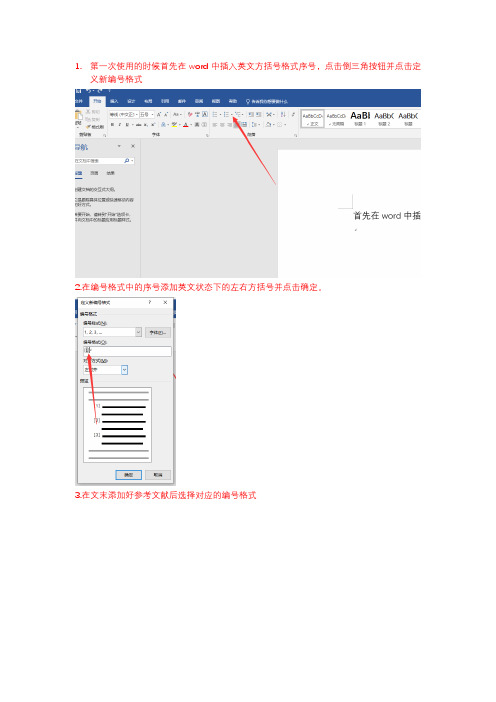
1.第一次使用的时候首先在word中插入英文方括号格式序号,点击倒三角按钮并点击定义新编号格式2.在编号格式中的序号添加英文状态下的左右方括号并点击确定。
3.在文末添加好参考文献后选择对应的编号格式选择后如这样显示4.在需要插入参考文献的地方点击交叉引用后选择你需要插入的参考文献并点击确定另关于多个参考文献插入的问题。
可以先插入一头一尾后然后选中右击选择切换域代码在域代码中前一个标号输入\#”[0”后标号输入\#”0]”输入完成后右击选择更新域并在中间输入短杠此处文档插入参考文献[1]此处文档插入参考文献此处文档插入参考文献此处文档插入参考文献[2-5]此处文档插入参考文献此处文档插入参考文献参考文献:[1]Sagnika S, Bilgaiyan S, Mishra B S P. Workflow scheduling in cloud computingenvironment using bat algorithm[J]. International Journal of Computer Applications.2018, 7(3):32~38.[2]Zhan Z, Liu X, Gong Y, et al. Cloud computing resource scheduling and a survey of itsevolutionary approaches[J]. ACM Computing Surveys. 2015, 47(4):63~96.[3]Mell P, Grance T. The NIST definition of cloud computing[J]. Communications of theACM. 2011, 53(6):50~57.[4]Barroso L A, Hölzle U. The case for energy-proportional computing[J]. Computer. 2007,40(12):33~37.[5]Khalil I, Khreishah A, Azeem M. Cloud computing security: a survey[J]. Computers. 2014,3(3):1~35.。

word中参考⽂献的引⽤(尾注+交叉引⽤)该⽅法是在⽹上学来的,感觉⽐较容易理解和上⼿,特转来并修复。
1、光标移到要插⼊参考⽂献的地⽅,菜单中“插⼊”——“引⽤”——“脚注和尾注”;2、对话框中选择“尾注”,编号⽅式选“⾃动编号”,所在位置建议选“节的结尾”;3、如“⾃动编号”后不是阿拉伯数字,选右下⾓的“选项”,在编号格式中选中阿拉伯数字;4、确定后在该处就插⼊了⼀个上标“1”,⽽光标⾃动跳到⽂章最后,前⾯就是⼀个上标“1”,这就是输⼊第⼀个参考⽂献的地⽅;5、将⽂章最后的上标“1”的格式改成常规(记住是改格式,⽽不是将它删掉重新输⼊),再在它后⾯输⼊所插⼊的参考⽂献;6、对着参考⽂献前⾯的“1”双击,光标就回到了⽂章内容中插⼊参考⽂献的地⽅。
这个数字“1”前后的“[]”可以在⽂章和参考⽂献处⾃⼰⼿动加上;7、在下⼀个要插⼊参考⽂献的地⽅再次按以上⽅法插⼊“尾注”,就会出现⼀个“2”(Word已经⾃动为你排序了),继续输⼊所要插⼊的参考⽂献;8、所有⽂献都引⽤完后,你会发现在第⼀篇参考⽂献前⾯有⼀条“短横线”(页⾯视图⾥才能看到),如果参考⽂献跨页了,在跨页的地⽅还有⼀条“长横线”,这些线⽆法选中,也⽆法删除。
这是尾注的标志,但⼀般科技论⽂格式中都没有这样的线,所以⼀定要把它们删除;9.切换到“普通视图”,菜单中“视图”——“脚注”,这时最下⽅出现了尾注的编辑栏;10.在尾注右边的下拉菜单中选择“尾注分隔符”,这时那条“短横线”出现了,选中它,删除;11.再在下拉菜单中选择“尾注延续分隔符”,这是那条“长横线”出现了,选中它,删除;12.切换回到“页⾯视图”,参考⽂献插⼊已经完成了。
这时,⽆论⽂章如何改动,参考⽂献都会⾃动地排好序了。
需要注意的问题:第⼀:如果同⼀个参考⽂献在同⼀篇⽂章中多处被引⽤,只能在第⼀个引⽤的地⽅插⼊“尾注”,不能多次同时都插⼊。
解决⽅法如下:1、光标移到需要再次插⼊和之前相同参考⽂献的位置,单击菜单中“插⼊”——“引⽤”——“交叉引⽤”;3、在“引⽤类型”框中,单击“尾注”。
Word2007中交叉引用的使用
在Word2007文档中,通过插入交叉引用可以动态引用当前Word文档中的书签、标题、编号、脚注等内容。
以插入书签交叉引用为例,操作步骤如下所述:
第1步,打开已添加书签的Word2007文档窗口,将插入条光标定位到合适的位置。
切换到“插入”功能区,在“链接”分组单击“交叉引用”按钮,如图2011110720所示。
图2011110720 单击“交叉引用”按钮
第2步,在打开的“交叉引用”对话框中,单击“引用类型”下拉三角按钮,在打开的列表中可以选择“编号项”、“标题”、“书签”、“脚注”、“尾注”等选项,本例选择“书签”选项。
单击“引用内容”下拉三角按钮,在列表中可以选择“书签文字”、“页码”、“段落编号”等选项,本例选择“书签文字”选项。
保持“插入为超链接”复选框的选中状态,然后在“引用哪一个书签”列表中选择合适的书签,并单击“插入”按钮,如图2011110721所示。
图2011110721 “交叉引用”对话框
返回Word2007文档窗口,将鼠标指针指向插入的交叉引用处将显示书签名称。
按住Ctrl键并单击交叉引用文字可以跳转到目标书签位置,如图2011110722所示。
图2011110722 成功插入书签交叉引用
免责声明:本文系转载自深圳软舰实训http://www. ,
如有侵犯,请联系我们立即删除,另:本文仅代表作者个人观点,与本网站无关。
其原创性以及文中陈述文字和内容未经本站证实,对本文以及其中全部或者部分内容、文字
的真实性、完整性、及时性本站不作任何保证或承诺,请读者仅作参考,并请自行核实相关内容。